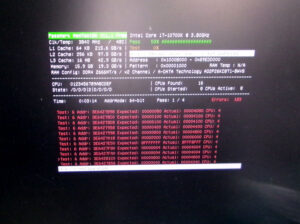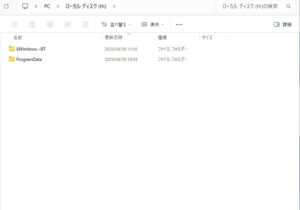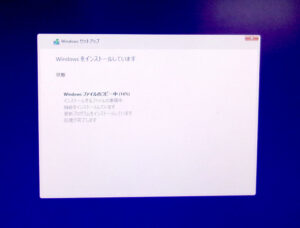mouse EGPI710R206S1 自動修復後OSインストールができない
mouseのデスクトップパソコンが自動修復画面になったので、Windows11のインストールメディアでWindowsをクリーンインストールしようとしたがエラーを起こしてインストールが完了しない。
店頭では自動修復の繰り返しでした。
OSインストール途中でエラーになっているので、Windowsは新規インストールすることが前提です。
何が原因か診断していきます。
メモリーテストでメモリー故障確認
サイドパネルは透明ガラスで、レバーだけで簡単に外せます。
開けてみるとかなりホコリがたまっていました。
これだけホコリが多いと故障原因にもなりますので、定期的な清掃をした方がいいと思います。
ご返却前に内部の清掃をおこない、きれいな状態でご返却いたします。
CPUとグラフィックカードの間にNVMeのSSDがありました。
取り外して検査しますが、SSDは正常で不具合原因ではありませんでした。
次いでメモリーーのテストをしてみると、すぐに大量のエラーが検出されました。
メモリー2枚中1枚が故障していることがわかりましたので、同容量の正常メモリーに交換することとなりました。
Windows11のインストールが失敗したのもメモリー故障が原因でした。
メモリーを交換してから、メモリーテストをおこない正常確認しました。
Windows11インストール・調整
SSDの内容を確認するとすごく半端な状態でした。
こういった状態は見覚えがありませんが、インストール途中で失敗したと言われるのも納得です。
SSDを完全消去してから、Windows11をクリーンインストールしましょう。
メモリー交換後でWindowsインストールは正常に完了しました。
クリーンインストールなので、ドライバを適用させて各機能を認識させないとなりません。
ドライバー調整後はWindowsやアプリのアップデートや、設定の調整をおこないます。
当店での調整時にはシャットダウン設定を「完全シャットダウン」にいたします。
最後にオーナー様からいただいた情報を使い、MS Officeのインストールをおこないご返却となりました。
パソコンドック24本部サイトでもブログを公開中
パソコンドック24 名古屋・庄内緑地公園店 (西区) 店舗ページ
パソコンドック24 名古屋・庄内緑地公園店 (西区) ブログ一覧
こちらもご覧ください。